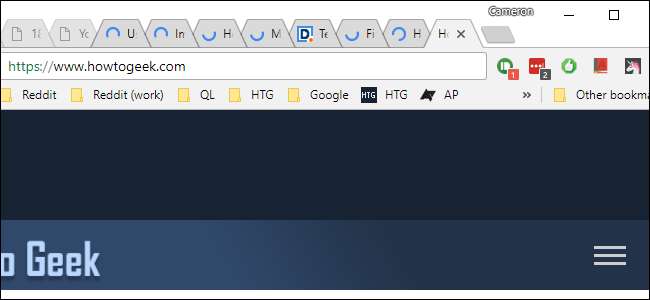
Chrome dispone di una gestione della memoria incorporata che fa "dormire" le schede inattive quando la RAM è piena. Quando fai di nuovo clic sulla scheda, deve ricaricare la pagina. È fastidioso.
Sebbene la gestione della memoria sia importante, i ricaricamenti costanti possono essere estremamente irritanti, soprattutto se lavori con molte schede di Chrome contemporaneamente. Più schede hai aperto, più è probabile che vengano spostate dalla memoria e in questa modalità di "sospensione" quando la RAM inizia a riempirsi. È più probabile che ciò accada su sistemi con hardware limitato, poiché la RAM si riempie più velocemente.
Fortunatamente, c'è un modo per impedire che ciò accada. Lo svantaggio, tuttavia, è che le schede rimarranno aperte in background e continueranno a masticare la RAM, rallentando così il sistema in generale: questo è il motivo principale per cui questa funzione esiste in primo luogo. Se hai un sistema con un'ampia RAM, probabilmente va bene andare avanti e disabilitare questa funzione di risparmio della RAM, se lo desideri. Se il tuo sistema ha risorse limitate, tuttavia, potresti doverlo lasciare acceso, ma puoi almeno sperimentarlo e vedere come funziona per te.
Come disabilitare l'eliminazione delle schede in Chrome
Per disabilitare questa funzione, che tecnicamente è chiamata Tab Discarding, dovrai attivare un semplice flag di Chrome. Apri Chrome e inserisci quanto segue nella omnibox:
chrome: // flags / # automatic-tab-discarding
Questo porta direttamente al flag di eliminazione automatica delle schede. Fare clic sulla casella a discesa accanto alla voce evidenziata, quindi scegliere l'opzione "Disabilita".
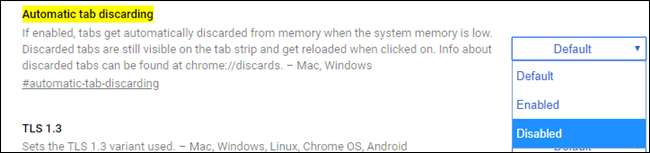
Dovrai riavviare il browser, ma in seguito la funzione dovrebbe essere disabilitata. Nessuna scheda più ricaricare!

Come accedere alle informazioni sulle schede scartate (e modificarle)
Ma non hai finito qui: diciamo che sei d'accordo con Chrome che si sbarazza delle tue schede, ma vuoi modificarlo un po. Buone notizie: tu (più o meno) puoi! Non ci sono opzioni chiare rivolte all'utente per l'eliminazione delle schede nel menu Impostazioni tradizionale, ma ci sono alcune opzioni. Andare qui:
chrome: // scarta /
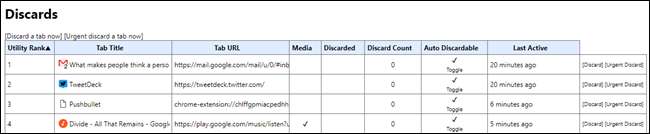
Si apre il menu "Elimina", che mostra molte informazioni rilevanti sulle schede eliminate:
- Grado di utilità: Quanto "importante" Chrome considera una scheda.
- Titolo scheda: Il nome della scheda.
- URL scheda: L'indirizzo della scheda.
- Media: Se la scheda sta attualmente riproducendo file multimediali.
- Scartato: Se la scheda è attualmente scartata.
- Conteggio scarti: Quante volte la scheda è stata eliminata.
- Auto Discardable: Ti consente di controllare se la scheda può essere eliminata o meno.
- Ultimo attivo: Quando è stato eseguito l'ultimo accesso alla scheda.
C'è anche una colonna alla fine che ti consente di eliminare manualmente la scheda specifica.
Come puoi vedere, ci sono molte buone informazioni qui, ma c'è una cosa principale a cui probabilmente vuoi prestare particolare attenzione: la sezione Scartabile automaticamente. Se vuoi assicurarti che una scheda non venga mai eliminata, fai clic sull'interruttore per rimuovere il segno di spunta. Quella scheda specifica non verrà mai eliminata dopo.

Vale la pena ricordare che questo si applica a quell'istanza della scheda, non all'URL, al nome o a qualsiasi altra cosa. Pertanto, se disabiliti la funzione di eliminazione automatica e quindi chiudi la scheda, la preferenza di eliminazione automatica viene eliminata con l'istanza della scheda. Anche se apri una nuova scheda con la stessa pagina caricata, dovrai disattivare nuovamente la funzione di eliminazione automatica.
Può diventare un po 'noioso tenere costantemente d'occhio queste impostazioni, quindi se hai davvero l'idea di personalizzare la funzione di eliminazione delle schede, ti consigliamo di lasciar perdere e utilizzare solo un'estensione di Chrome.
Usa The Great Suspender per un maggiore controllo sul sonno della scheda
Se scopri che il tuo sistema rallenta troppo con Tab Discarding disabilitato o semplicemente desideri un maggiore controllo, hai un'altra opzione: un'estensione di Chrome chiamata Il grande reggicalze . Questa è in realtà l'estensione che è stata utilizzata come l'ispirazione per la funzione di eliminazione delle schede, che è piuttosto interessante. È anche molto più personalizzabile dall'utente.

Con The Great Suspender, puoi modificare il tempo di attesa prima che le schede vengano sospese, nonché le opzioni specifiche delle schede per la sospensione: ad esempio, puoi scegliere di non sospendere mai le schede bloccate, le schede con input di moduli non salvati o le schede in riproduzione Audio. Puoi anche impostare le schede in modo che vengano sospese solo quando il dispositivo è alimentato a batteria o connesso a Internet, nonché sospendere manualmente le schede con l'opzione The Great Suspender nel menu di scelta rapida.
Inoltre, puoi anche autorizzare siti web specifici in modo che non vengano mai sospesi, indipendentemente da quanto tempo sono rimasti inattivi in background.
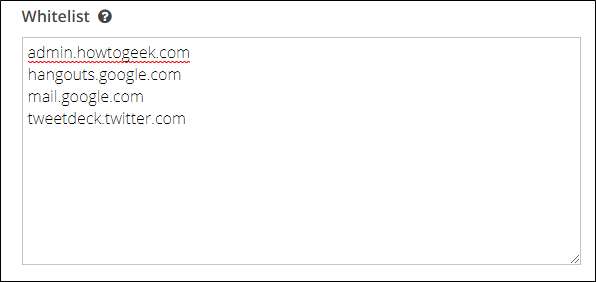
Il Great Suspender è uno strumento abbastanza potente, soprattutto per i sistemi con poca memoria in cui si desidera il pieno controllo della gestione della memoria.







